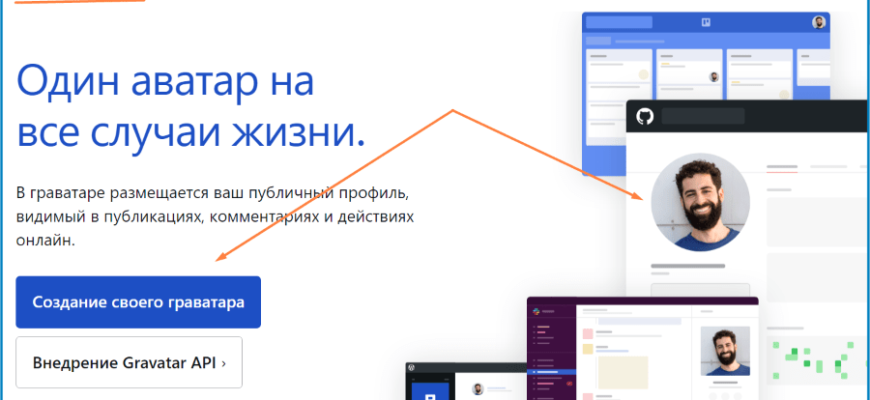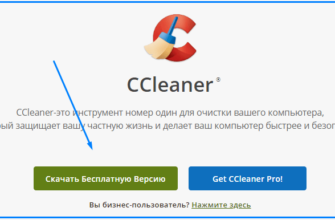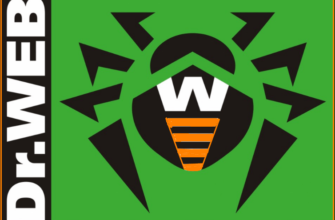Добрый день всем! Когда мы читаем статью, в конце всегда есть комментарии с фото пользователей. Сервис Gravatar – тема моей статьи, разберём подробно регистрацию и его настройку.
Что такое аватары и граватар?
Вы встречали в комментариях красивое узнаваемое фото рядом с именем на любом сайте?

Граватар – это распознаваемый аватар или в народе «аватарка», т. е. фото, иконка или картинка. Она прикрепляется к определённому e-mail.
Сейчас всё больше платформ работают с сервисом Gravatar, где будет закреплено за вами выбранное изображение.
Это может быть настоящее фото, по которому вас всегда будут узнавать или какая-то графика, аниме. Поэтому, когда вы будете указывать свою электронную почту на сайте для комментариев, фото будет появляться автоматически. Это очень удобно, особенно для блогера, владельца сайта.
В общем, очень нужная вещица.
Важно! Если кликнуть по вашему имени – сразу произойдёт переход на ваш сайт. А если и на сайте есть ссылки на разные сервисы, это тем более выгодно. К вам могут заглянуть посетители других сайтов, что поможет в продвижении или раскрутки своего бренда.
Иногда вместо фото в комментариях можно увидеть нейтральный аватар или аниме, а может быть просто пустой квадрат.
Вот мои сайты для сравнения аватарок. Это один сайт — https://life-internet.ru/
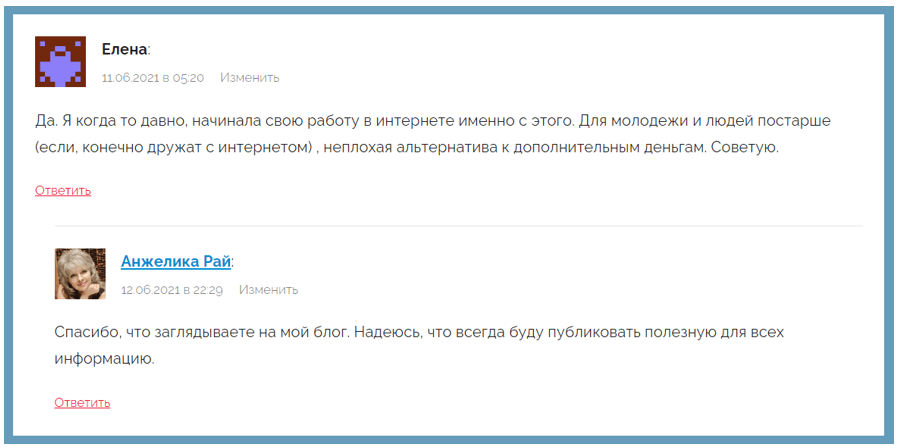
И сравните с комментарием без аватара, даже аниме. Имя выделено голубым цветом и активно. Поэтому, при регистрации в сервисе Gravatar, будет возможен переход на ваш сайт/блог.
Или другой мой сайт о детях: https://roditeli-i-deti.ru/
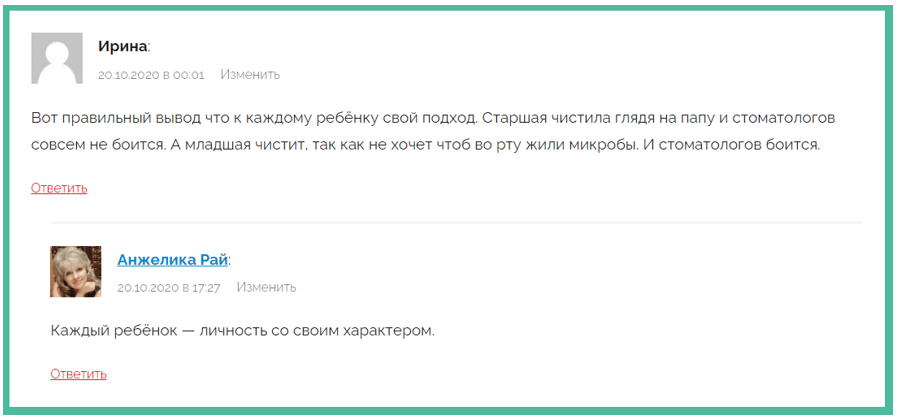
Для чего нужен был сервис Gravatar?
Кто давно «дружит» с интернетом, тот знает, что раньше в сети тоже использовались аватарки. Но для этого всем приходилось приходить регистрацию на каждом сайте, что было очень неудобно. Не все блоги, форумы и сайты разрешали регистрацию. Поэтому пользователи не выделялись на общем фоне.
Это главная причина появления сервиса Gravatar, который уже имеет миллионы зарегистрированных пользователей. Все изображения размещены на одном сервере, и когда вы используете свою эл. почту, «привязанную» к этому фото, всё происходит автоматически. Согласитесь, это очень удобно.
Эта картинка будет с вами всегда, где бы вы не оставили свой комментарий.
Важно! Можно к одной электронной почте «привязать» лишь одно фото или изображение! Но ограничений нет по количеству созданных e-mail. Вы можете завести несколько адресов эл. почты и соединить их с разными фото.
Этот граватар или иконка в комментариях будет появляться мгновенно, как ваш идентификатор. Сервис Gravatar объединил пользователей в единую платформу.
Фото можно быстро и легко заменить на другое.
Вы всегда будете узнаваемы на любом форуме, блоге, в любой социальной сети. Если вы часто посещаете определённые сайты, форумы или сообщества, поклонники будут вас узнавать и даже следовать за вами.
Всегда презентабельность и уважение вызывает качественный граватар. Он привлекает внимание читателей, вызывает больше уважения, чем пустой кубик. Пользователи чаще будут выбирать именно вашу атаварку, и будет больше переходов на ваш блог.
Если вы блогер, то каждый переход на ваш сайт привлечёт дополнительный трафик. Это тоже важно.
Сейчас регистрация кардинально изменилась, и «привязана» к сервису wordpress.com.
Регистрация граватара
Идём на официальный сайт Gravatar — https://ru.gravatar.com/
Можете не переживать, кто не знает английского, есть переключатель gravatar на русском языке. Кстати, Яндекс автоматически переводит любой текст или картинку на русский язык.
Создание учётной записи
Важно! При регистрации заранее подготовьте электронную почту от Google. Это не обязательно, но другие могут не всегда работать. А почта Гугл срабатывает мгновенно, проблем точно не будет. Также заранее поберите фото до 10 МБ, это может занять больше времени, чем вы ожидаете.
Большой выбор аватаров на сайте — здесь.
Выбираем кнопку «Создание своего граватара».

Если ваш блог (сайт) на WordPress, тогда вам нужно перейти в Админ-панель сайта. Выбрать в меню раздел «Пользователи» — «Профиль». Затем нажать активную строку «Изменить изображение на сервисе Gravatar». Откроется та же страница сервиса.

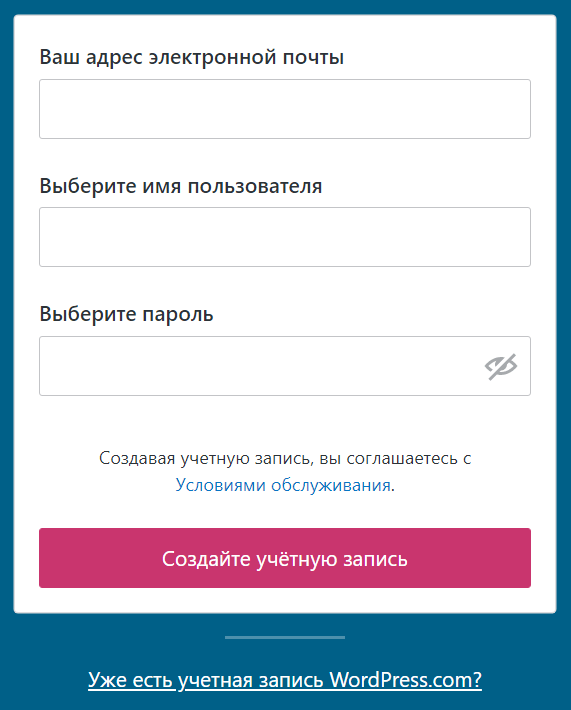
Нас возвращают назад в сервис Gravatar, вводим почту и пароль.
Сейчас регистрация в avatar «привязана» к учётной записи WordPress.com.
Заполняем все поля, выбираем качественный пароль, как его создать, есть отдельная статья.
«Создать учётную запись» с эл. почтой, именем и паролем.
Обязательно нужно подтвердить эл. почту.
Выбор фото или картинки
Нас возвращают назад в gravatar, вводим почту и пароль.

Теперь нужно лишь добавить вашу фотографию или выбранное изображение.
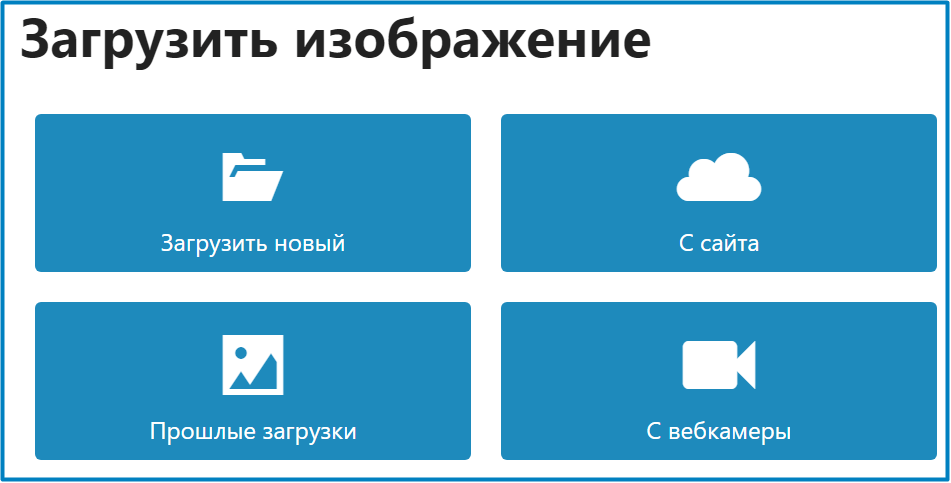
Например, выбираем «Загрузить новый» — « Выберите файл » .
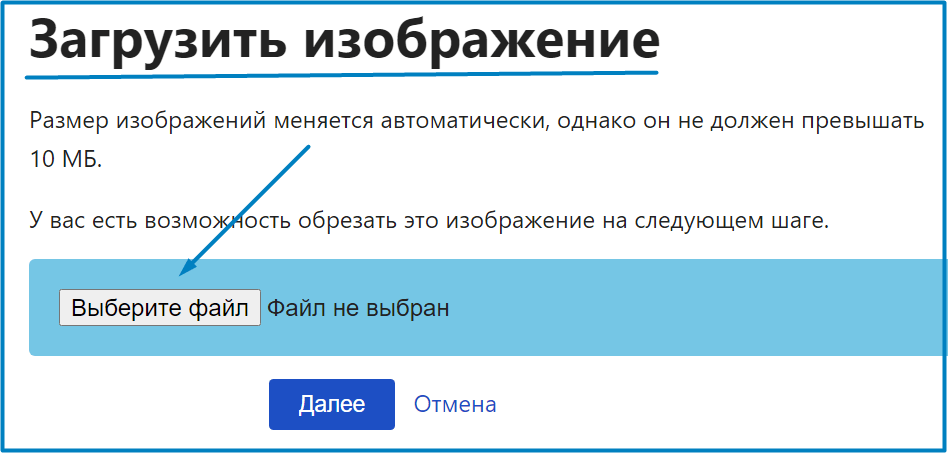
Выбираете «Изображение» или «Рабочий стол» — т. е. то место, где вы сохранили своё фото или картинку.
Выделяете фото, нажимаете «Открыть».
Я выбрала «Скарабея» (сохранила в «Изображениях») для наглядного примера.
Выбор рейтинга gravatara
G – этот аватар подходит для отображения на всех веб-сайтах с любым типом аудитории.
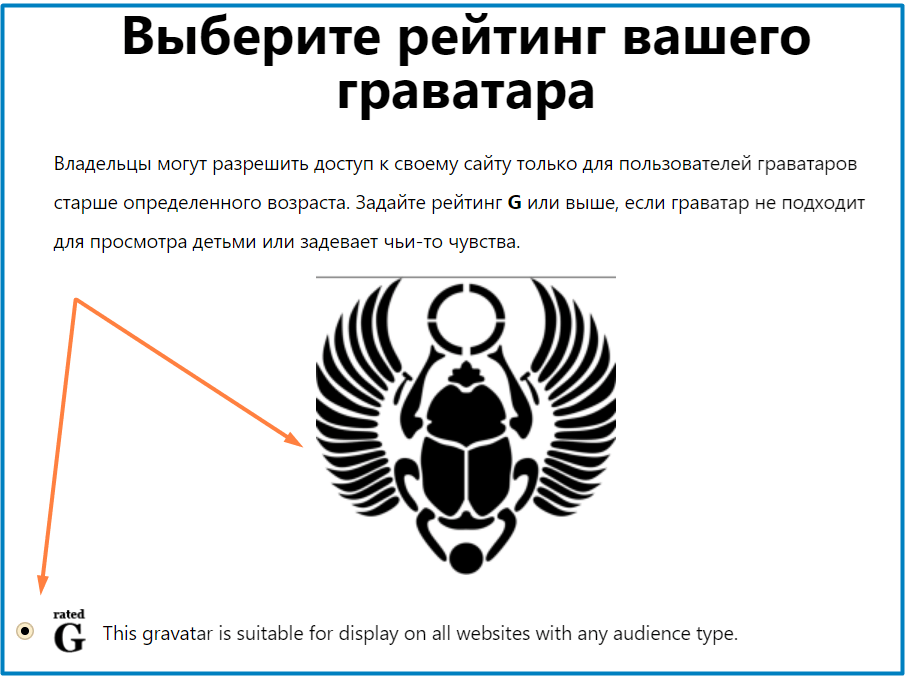
Если сервис для взрослых, тогда, конечно, нужно выбирать рейтинг «Х».
Х — Этот граватар может содержать жесткие сексуальные образы или чрезвычайно тревожащее насилие.
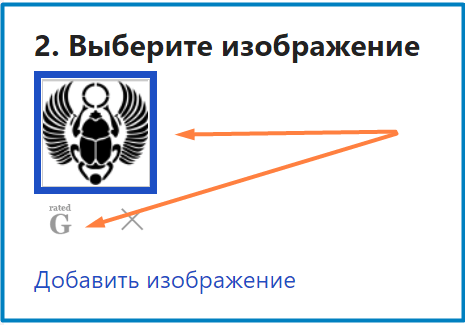
Внизу нажать кнопку «Задать рейтинг».
Теперь переход в «Управление граватарами»:
Если вам здесь не понравилась картинка (фото), ведь в маленьком формате оно может выглядеть совершенно по-другому. Тогда можно заменить, нажимаем: «Добавить изображение» и выбираем другое фото с компьютера или с сайта.
Заполнение вкладов сервиса Gravatar
В сервисе Gravatar вверху есть 3 вкладки:
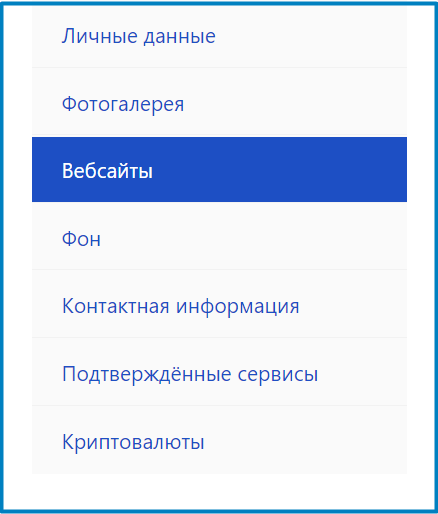
- «Мои граватары».
- «Мой профиль».
- «Поддержка».
В разделе «Мой профиль» можете заполнить ФИО, свой ник, что будет отображаться в других сервисах, месторасположение. Также в разделе «Обо мне» можно оставить краткую информацию о себе.
Во вкладке «Поддержка Граватара» популярные вопросы и ответы.
Справа есть колонка с полезными разделами.
Проверка граватара
Теперь проверяем наш аватар на любом сайте. Для этого пишем комментарий, оставляем своё имя и эл. почту. Получилось вот так:
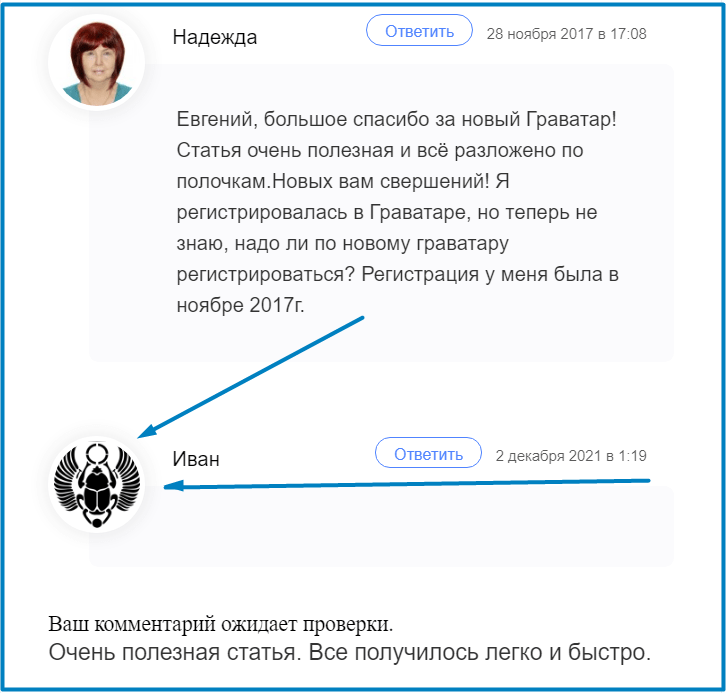
Все отлично видно, как только указываем свою почту, мгновенно появляется на сайте или форуме установленное изображение нашего «Скарабея».
Сервис Gravatar в WordPress
Как настроить автоматические атавары в WORDPRESS?
У меня сайт на движке WordPress. В меню «Настройки» — «Обсуждение» можно настроить аватары для пользователей без фото.
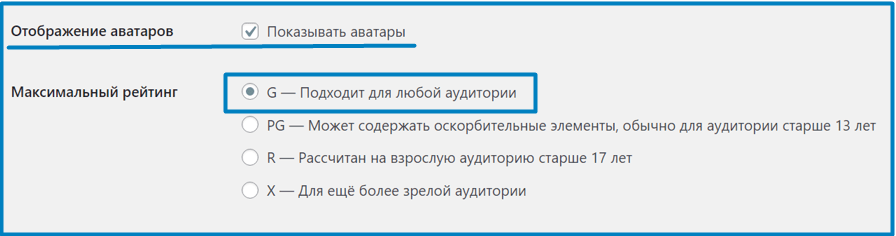
Сервис предлагает несколько вариантов отображения каждого человека. Причём выбранное изображение каждый раз в комментариях будет разного цвета, что тоже приятно и вносит разнообразие.
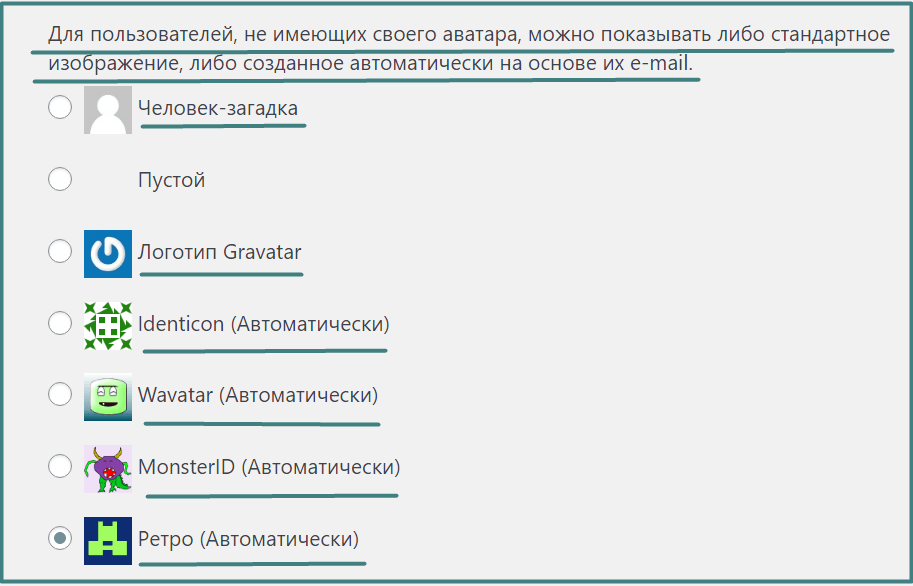
Надеюсь, учла все вопросы по сервису Gravatar. Если что-то еще непонятно, пишите в комментариях.
Всем удачи!
Анжелика Рай.